Bài hướng dẫn 1: Kỹ thuật căn bản cần thiết giúp công việc thực hiện ráp nối và chỉnh sửa phim ảnh cho linh động và dễ dàng hơn.
Phim ảnh khác hình chụp ở một số đặc điểm sau:
1. Kích thước hình chụp không có giới hạn và cần sắc nét khi có nhu cầu in trên giấy. Ngược lại, kích thước khung hình phim ảnh bị giới hạn ở một số tiêu chuẩn phổ thông: 1920×1080 hay 1280×720 (độ rõ nét cao, high definition HD), 850×480 (lưu trữ), 720×480 (tiêu chuẩn DVD), 640×360 hay 480×270 (dùng trên mạng). Phim ảnh không cần sắc nét vì hình ảnh di động không đứng yên nên các chi tiết dù bị mờ vẫn thấy rõ nếu có màu sắc trung thực. Phim ảnh khi dùng độ dồn nén quá cao để giảm sức chứa, màu sắc bị sai lạc sẽ làm hình ảnh bị lem, mờ nhòa.
2. Phim ảnh có âm nhạc và tiếng nói gây nhiều ảnh hưởng tư tưởng cho người xem nhất là những khúc phim có hình ảnh hài hòa chiếu song song đúng lúc với âm thanh gây ra ấn tượng, cảm xúc. Hiện tượng này không có khi xem hình chụp. Phim ảnh lệ thuộc rất nhiều vào cách thức trình bày, nếu ráp nối hay chuyển tiếp không liên tục gây ra cảm tưởng bị giựt, gây gián đoạn sẽ không hấp dẫn người xem.
3. Nội dung hình chụp không thay đổi sau khi hoàn thành. Trái lại, nội dung của khung hình có thể phóng lớn hay làm cho nhỏ lại (zoom or scale), chuyển dịch vị trí (pan or translate), quay (rotate), đổi màu (hue colorization), phụ đề (text), hay chồng nhiều khung hình lên nhau (layers). Phụ đề cũng có thể biến đổi cùng lúc với phim ảnh trong khung hình.
☼ Màu vẽ và màu nền (foreground and background color)
Màu vẽ hay dùng để tô hay vẽ các chi tiết nhỏ cần chỉnh sửa trong một khung hình. Màu nền thường chỉ màu tô cho toàn thể diện tích khung hình.
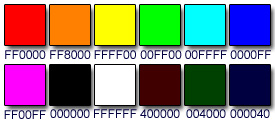 Màu nền nên dùng các màu sắc chính sau đây: đỏ, cam, vàng, lục (xanh lá cây), lam, chàm, tím, đen, trắng (Nine basic colors: red, orange, yellow, green, cyan, blue, magenta, white, black).
Màu nền nên dùng các màu sắc chính sau đây: đỏ, cam, vàng, lục (xanh lá cây), lam, chàm, tím, đen, trắng (Nine basic colors: red, orange, yellow, green, cyan, blue, magenta, white, black).
 ☼ Tạo nền hình để phim ảnh có chiều sâu
☼ Tạo nền hình để phim ảnh có chiều sâuHình 1.0 có chứa các ô vuông đen trắng tượng trưng cho các điểm màu trong suốt. Hình 1.1 có khung hình màu xanh đậm làm nền hình được đặt bên dưới khung hình 1.0, chỉ trông thấy tại các vị trí trong suốt trong khung hình 1.0 (vì nhìn xuyên qua). Trong phim ảnh, màu vẽ và màu nền thường dùng để chuyển màu có độ sáng liên tục từ một màu đã chọn sang một màu khác (gradient). Màu vẽ thường dùng làm màu bắt đầu, màu nền thường dùng làm màu chấm dứt. Gõ chữ d (default) để chọn màu trắng đen. Gõ x (exchange) để đổi thứ tự màu vẽ và màu nền (thí dụ, trắng đen đổi thành đen trắng và ngược lại). Kỹ thuật này rất thông dụng để đổi ánh sáng (lighting), đổi không khí và tâm trạng khung ảnh (mood) đang trình bày tạo ra những cảnh tượng có chất lượng ảo mơ.

 Hình 1.2 và 1.3 trông tự nhiên hơn vì dùng màu liên tục (gradient) vẽ theo hướng bóng người mẫu. Tùy theo bóng trên gương mặt người mẫu, màu liên tục nên xếp đặt theo hướng ánh sáng chiếu cho phù hợp với bóng thật phản chiếu trên mặt người mẫu. Nếu xắp không đúng, hình trông có vẻ giả tạo. Màu liên tục trong hình 1.2 và 1.3 chuyển từ màu đỏ đậm sang màu đen. Hướng màu liên tục xắp theo chiều ngang trong hình 1.2 và xắp theo chiều dọc trong hình 1.3 để có cảm tưởng người mẫu đứng dựa gần một bức tường. Chọn hướng để xếp bóng không cần chính xác lắm trong phim ảnh vì khi hình ảnh chuyển động, miễn thấy khung hình nổi như có chiều sâu là coi như thành công.
Hình 1.2 và 1.3 trông tự nhiên hơn vì dùng màu liên tục (gradient) vẽ theo hướng bóng người mẫu. Tùy theo bóng trên gương mặt người mẫu, màu liên tục nên xếp đặt theo hướng ánh sáng chiếu cho phù hợp với bóng thật phản chiếu trên mặt người mẫu. Nếu xắp không đúng, hình trông có vẻ giả tạo. Màu liên tục trong hình 1.2 và 1.3 chuyển từ màu đỏ đậm sang màu đen. Hướng màu liên tục xắp theo chiều ngang trong hình 1.2 và xắp theo chiều dọc trong hình 1.3 để có cảm tưởng người mẫu đứng dựa gần một bức tường. Chọn hướng để xếp bóng không cần chính xác lắm trong phim ảnh vì khi hình ảnh chuyển động, miễn thấy khung hình nổi như có chiều sâu là coi như thành công.
 Hình 1.4 dùng màu liên tục dạng cầu vồng bảy màu làm nền. Photoshop giúp chuyển màu một cách liên tục, không bị gián đoạn và có thể chọn bất cứ màu gì. Nên chọn cùng một màu nhưng có độ sáng khác nhau làm nền vì mắt rất nhậy với độ sáng làm hình phía trước nền nổi bật lên. Tránh chọn hơn bảy màu làm nền vì mắt nhìn sẽ dễ lẫn lộn với các chi tiết trong hình phía trước nền làm cho khung hình xấu đi, mất linh động. Hình nền nên có độ sáng hơi tối dễ gây ra cảm giác dịu và đẹp. Tóm lại, Photoshop giúp tạo nền hình bằng một màu đơn, màu cùng sắc nhưng có độ sáng khác nhau, nhiều màu liên tục, hoặc dùng một bức hình khác làm nền như trong hình 1.5. Trong phim ảnh, nền hình còn có thể là một đoạn phim ảnh khác (nền hình chuyển động, không đứng yên).
Hình 1.4 dùng màu liên tục dạng cầu vồng bảy màu làm nền. Photoshop giúp chuyển màu một cách liên tục, không bị gián đoạn và có thể chọn bất cứ màu gì. Nên chọn cùng một màu nhưng có độ sáng khác nhau làm nền vì mắt rất nhậy với độ sáng làm hình phía trước nền nổi bật lên. Tránh chọn hơn bảy màu làm nền vì mắt nhìn sẽ dễ lẫn lộn với các chi tiết trong hình phía trước nền làm cho khung hình xấu đi, mất linh động. Hình nền nên có độ sáng hơi tối dễ gây ra cảm giác dịu và đẹp. Tóm lại, Photoshop giúp tạo nền hình bằng một màu đơn, màu cùng sắc nhưng có độ sáng khác nhau, nhiều màu liên tục, hoặc dùng một bức hình khác làm nền như trong hình 1.5. Trong phim ảnh, nền hình còn có thể là một đoạn phim ảnh khác (nền hình chuyển động, không đứng yên). Khi chọn một hình khác làm nền như hình 1.5 và 1.6, nên để ý hai điều sau. Chọn hình lớn hơn khung hình và phóng nhỏ lại để chiều cao hoặc chiều rộng có cùng kích thước như khung hình. Sau khi phóng nhỏ lại, hình làm nền trông sẽ rõ nét hơn. Nếu hình nền có cùng chiều cao với khung hình, chiều rộng của hình nền phải bằng hay dài hơn khung hình. Hình chụp với ống kính có tiêu cự hay khẩu độ mở lớn (nhỏ hơn 1.8) thường có nền hình rất mờ vì ở bên ngoài tầm tiêu cự. Photoshop giúp làm nền hình trở nên lem mờ dễ dàng dùng Gaussian blur filter để tạo ra cảm tưởng chiều sâu cho khung hình. Hình nền càng mờ, chi tiết của hình chính trong khung hình càng nổi. Hình nền nên có màu sắc tương tự với hình chính, như trong hình 1.6, màu lá đỏ và bím thắt của người mẫu. Nếu màu sắc không được hài hoà, nên đổi hình nền thành đen trắng.
Khi chọn một hình khác làm nền như hình 1.5 và 1.6, nên để ý hai điều sau. Chọn hình lớn hơn khung hình và phóng nhỏ lại để chiều cao hoặc chiều rộng có cùng kích thước như khung hình. Sau khi phóng nhỏ lại, hình làm nền trông sẽ rõ nét hơn. Nếu hình nền có cùng chiều cao với khung hình, chiều rộng của hình nền phải bằng hay dài hơn khung hình. Hình chụp với ống kính có tiêu cự hay khẩu độ mở lớn (nhỏ hơn 1.8) thường có nền hình rất mờ vì ở bên ngoài tầm tiêu cự. Photoshop giúp làm nền hình trở nên lem mờ dễ dàng dùng Gaussian blur filter để tạo ra cảm tưởng chiều sâu cho khung hình. Hình nền càng mờ, chi tiết của hình chính trong khung hình càng nổi. Hình nền nên có màu sắc tương tự với hình chính, như trong hình 1.6, màu lá đỏ và bím thắt của người mẫu. Nếu màu sắc không được hài hoà, nên đổi hình nền thành đen trắng. ☼ Quay khung hình lại cho ngay
☼ Quay khung hình lại cho ngayHình bên phải nên quay lại cho ngay trong lúc soạn hình ảnh làm phim. Dùng thước đo (measure tool) đánh dấu hướng bị lệch. Để hình quay lại được chính xác, khoảng cách đánh dấu không nên ngắn quá và nên dựa vào một số chi tiết rõ nhất trong hình (dọc theo sống mũi hay cổ người mẫu). Sau đó, chọn xoay
 màn vải (rotate canvas) với góc bất kỳ (arbitrary…). Photoshop sẽ tính dùm góc và hướng quay. Hình sau khi quay sẽ có những vệt đen vì bị khuyết ở bốn góc. Để ý che các vết khuyết này bằng cách phóng lớn hình sau khi quay. Nếu hình vẫn bị lệch chưa đúng ý, nên trở lại từ đầu thay vì tiếp tục xoay màn vải nhất là khi quay ở các góc độ nhỏ, một số chi tiết hay màu sắc không có trong hình nguyên thủy xuất hiện do sai số trong phép quay làm hình bị lem và xấu đi.
màn vải (rotate canvas) với góc bất kỳ (arbitrary…). Photoshop sẽ tính dùm góc và hướng quay. Hình sau khi quay sẽ có những vệt đen vì bị khuyết ở bốn góc. Để ý che các vết khuyết này bằng cách phóng lớn hình sau khi quay. Nếu hình vẫn bị lệch chưa đúng ý, nên trở lại từ đầu thay vì tiếp tục xoay màn vải nhất là khi quay ở các góc độ nhỏ, một số chi tiết hay màu sắc không có trong hình nguyên thủy xuất hiện do sai số trong phép quay làm hình bị lem và xấu đi. ☼ Đổi độ sáng cho màu sắc trong khung hình dịu xuống hay làm mờ đi các chi tiết không ưng ý. Nhiều khúc phim ảnh cho thấy các biểu hiện trên khuôn mặt rất thích hợp với hoạt cảnh trong phim, nhưng ánh sáng lại không được hoàn mỹ sau khi ráp
☼ Đổi độ sáng cho màu sắc trong khung hình dịu xuống hay làm mờ đi các chi tiết không ưng ý. Nhiều khúc phim ảnh cho thấy các biểu hiện trên khuôn mặt rất thích hợp với hoạt cảnh trong phim, nhưng ánh sáng lại không được hoàn mỹ sau khi ráp nối các khúc phim có độ sáng và màu sắc khác biệt nhau. Photoshop (chỉnh hình) và Proshow (chỉnh hình và phim ảnh) có thể dùng kỹ thuật mặt nạ che những khu vực sáng quá hay làm mờ đi từ từ một số chi tiết trong khung hình. Hình bên trên cho thấy bóng người mẫu dưới nước quá đậm làm giảm sự chú ý đến các động tác và vẻ mặt người mẫu hoặc gây ra sự chú ý đến các cánh hoa trên mặt nước. Hình dưới dùng mặt nạ che có độ sáng liên tục (gradient mask) làm bóng nguời mẫu trong nước mờ đi từ từ khi đi ra xa khỏi khuôn mặt giúp cho khung hình có chiều sâu giống như đã chụp với ống kính tiêu cự mở lớn (khẩu độ 1.2) có chất lượng cao.
nối các khúc phim có độ sáng và màu sắc khác biệt nhau. Photoshop (chỉnh hình) và Proshow (chỉnh hình và phim ảnh) có thể dùng kỹ thuật mặt nạ che những khu vực sáng quá hay làm mờ đi từ từ một số chi tiết trong khung hình. Hình bên trên cho thấy bóng người mẫu dưới nước quá đậm làm giảm sự chú ý đến các động tác và vẻ mặt người mẫu hoặc gây ra sự chú ý đến các cánh hoa trên mặt nước. Hình dưới dùng mặt nạ che có độ sáng liên tục (gradient mask) làm bóng nguời mẫu trong nước mờ đi từ từ khi đi ra xa khỏi khuôn mặt giúp cho khung hình có chiều sâu giống như đã chụp với ống kính tiêu cự mở lớn (khẩu độ 1.2) có chất lượng cao. ☼ Màu sắc phim ảnh liêu trai
☼ Màu sắc phim ảnh liêu traiPhim ảnh ma quái hay nội dung liêu trai thường dùng màu đen trắng, tím lợt, hay màu rỉ sét vàng nâu (sepia) cho các hoạt cảnh và chỉ lồng một vài màu đơn chính với mục đích làm nổi bật để gây ra sự chú ý, hay tạo cảm giác
 rùng rợn, ghê sợ như màu máu đỏ hay màu tinh khí xanh lá cây. Chọn Layer/Duplicate Layer… để có hai khung hình nội dung và màu sắc y hệt nhau. Chọn Image/Adjustment/ Hue-Saturation hay gõ Ctrl-U để đổi độ sáng và ánh màu của toàn khung hình nguyên thủy
rùng rợn, ghê sợ như màu máu đỏ hay màu tinh khí xanh lá cây. Chọn Layer/Duplicate Layer… để có hai khung hình nội dung và màu sắc y hệt nhau. Chọn Image/Adjustment/ Hue-Saturation hay gõ Ctrl-U để đổi độ sáng và ánh màu của toàn khung hình nguyên thủy đầu tiên phía trên. Chọn Colorize và độ bão hòa trong khoảng 15 (lợt) đến 25 (đậm). Chọn Hue để lựa ánh màu thích hợp. Tạo mặt nạ che cho khung hình trên và bôi xóa những vị trí trong khung hình trên để trông thấy màu sắc nguyên thủy trong khung hình dưới (môi đỏ, hình giữa). Hình ảnh liêu trai thường có sương mù hay khói để tạo ra cảm giác chập chờn ẩn hiện. Tạo ra một mặt nạ che cho toàn thể khung hình. Bấm chọn mặt nạ và chọn Filter/Render/Clouds để tạo ra sương mù hay khói. Bản chất của kỹ thuật Clouds bất kỳ và hỗn độn nên kết quả mỗi lần áp dụng mỗi khác. Không nên áp dụng Clouds nhiều lần cho một khung hình. Nếu kết quả không vừa ý, tô đen toàn thể mặt nạ che và làm lại từ đầu.
đầu tiên phía trên. Chọn Colorize và độ bão hòa trong khoảng 15 (lợt) đến 25 (đậm). Chọn Hue để lựa ánh màu thích hợp. Tạo mặt nạ che cho khung hình trên và bôi xóa những vị trí trong khung hình trên để trông thấy màu sắc nguyên thủy trong khung hình dưới (môi đỏ, hình giữa). Hình ảnh liêu trai thường có sương mù hay khói để tạo ra cảm giác chập chờn ẩn hiện. Tạo ra một mặt nạ che cho toàn thể khung hình. Bấm chọn mặt nạ và chọn Filter/Render/Clouds để tạo ra sương mù hay khói. Bản chất của kỹ thuật Clouds bất kỳ và hỗn độn nên kết quả mỗi lần áp dụng mỗi khác. Không nên áp dụng Clouds nhiều lần cho một khung hình. Nếu kết quả không vừa ý, tô đen toàn thể mặt nạ che và làm lại từ đầu.☼ Ghi ngày tháng trên hình
☼ Chỉnh màu sắc và độ sáng
☼ Làm hình rõ nét hay mờ đi

☼ Phim ảnh trên mặt chữ
[WMVPlayer video=”/video/08.Tigers.flv” image=”/images/tigers.0.jpg” width=285 height=184 autostart=0 repeat=1 /]
 ☼ Useful Photoshop tools for image editing
☼ Useful Photoshop tools for image editing0) Undo (Ctrl-Z), history palette.
1) Selection (m), Inverse selection, Selection mask (see mask, Ctrl-D).
2) Move (v), keyboard arrows (with Shift key).
3) Magic wand (w, tolerance).
4) Layers (stacking order), properties (blending modes, opacity), effects (stroke, shadow), duplicate.
5) Color picker, RGB triplets. Cách chọn màu cơ bản.
6) Default foreground and background colors (d, x, Alt-Backspace to paint a selection).
7) Type tool (t), stroke, shadow, rasterize layer.
8) Ruler (Ctrl-R) and guides (drag from ruler area).
9) Zoom tool (z), scaling tool.
10) Eyedropper tool (i), ống hút, to pick color from a pixel.
11) Độ trong và độ đục (Transparency and opacity) tại các vị trí trong bức hình rất tiện lợi cho phương pháp tô hình nền.
Pixel transparency (PNG format), layer transparency (opacity setting),
mask transparency (partial transparency).
12) Gradient tool (up to 3 or 4 selected colors).
13) Filter-Gaussian Blur tool.
14) Measure tool. Thước đo dùng để quay bức hình cho ngay một cách chính xác.
☼ Phóng to nhỏ, di chuyển, quay (Zoom/Scale, Translate, Rotate) with Naviagtor window.
Cùng/Ngược chiều kim đồng hồ (Clockwise, Counterclockwise)
15) Mặt nạ khung hình (frame mask) dùng để ghép hình dễ dàng.
Grayscale mask vs Transparency mask